Come modificare il fuso orario in Microsoft Outlook
Microsoft Office Microsoft Prospettiva Eroe / / April 02, 2023

Ultimo aggiornamento il

Se sei un viaggiatore globale, potresti voler sincronizzare le tue e-mail con il tuo fuso orario attuale. Per modificare il fuso orario in Outlook, segui questa guida.
Se viaggi in diverse località del mondo, potresti voler cambiare il fuso orario in Microsoft Outlook. È una buona idea farlo se hai bisogno che la tua posta in Outlook sia sincronizzata anche con i colleghi d'oltremare.
Microsoft Outlook sul desktop e Outlook sul Web ti consentono di modificare il fuso orario con le impostazioni predefinite. Il processo è semplice e comporta solo alcune modifiche nelle opzioni del calendario.
Se desideri modificare il fuso orario in Microsoft Outlook, procedi nel seguente modo.
Come modificare il fuso orario in Microsoft Outlook su PC o Mac
Innanzitutto, vedremo come modificare il fuso orario nell'app desktop Microsoft Outlook. Questa opzione di gestione del tempo è utile quando si viaggia in una nuova posizione per garantire una gestione più semplice del progetto con i colleghi. Aiuta anche quando si comunica con la famiglia e gli amici durante i viaggi all'estero.
Per modificare il fuso orario nell'app desktop Outlook:
- Avvia il Veduta app sul desktop.
- Clicca il File scheda nell'angolo in alto a sinistra della barra multifunzione.
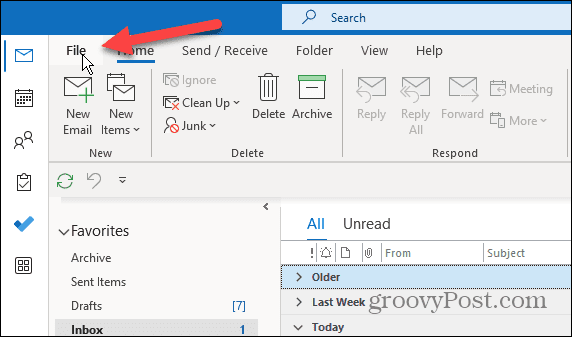
- Clic Opzioni dalla parte inferiore della barra laterale sinistra.
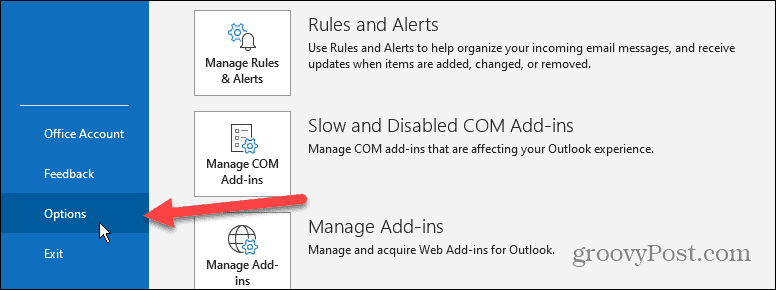
- Seleziona il Calendario opzione dalla barra laterale sinistra sotto il Opzioni di Outlook schermo quando appare.
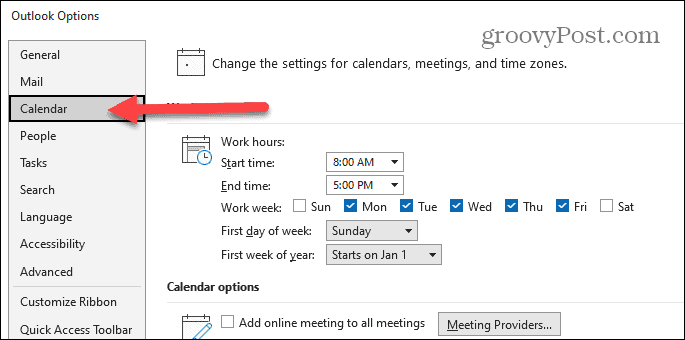
- Mentre ancora nel Opzioni di Outlook finestra, scorrere verso il basso fino a Fusi orari sezione.
- Dal Fuso orario menu a discesa, seleziona il nuovo fuso orario che desideri utilizzare.
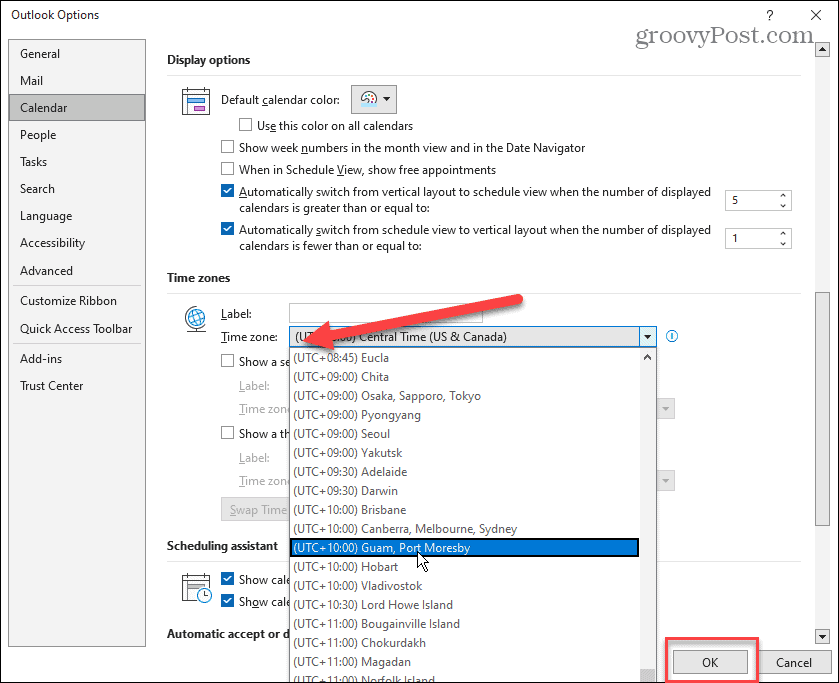
- Dopo aver selezionato il nuovo fuso orario che si desidera utilizzare, fare clic su OK pulsante nella parte inferiore dello schermo per bloccarlo.
Come modificare il fuso orario in Outlook online
Se preferisci la versione web di Outlook o vuoi assicurarti che il fuso orario sia sincronizzato con la versione desktop, puoi cambiarlo.
Per modificare il fuso orario in Outlook sul Web:
- Apri il versione Web di Outlook e accedi con il tuo Microsoft account se non lo sei già.
- Clic Impostazioni (l'icona dell'ingranaggio) nell'angolo in alto a destra dello schermo.
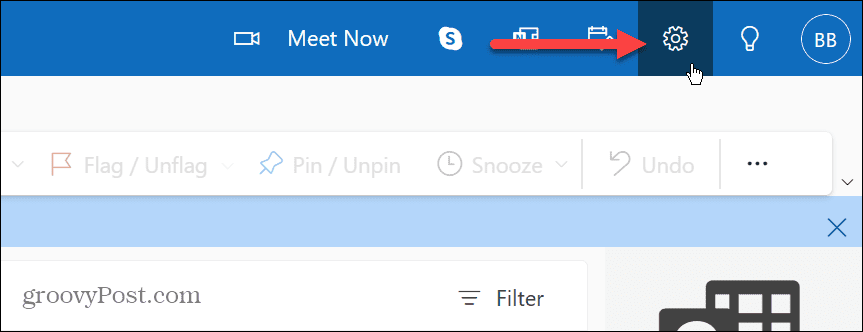
- Scorri verso il basso la barra laterale destra e fai clic su Visualizza tutte le impostazioni di Outlook collegamento.
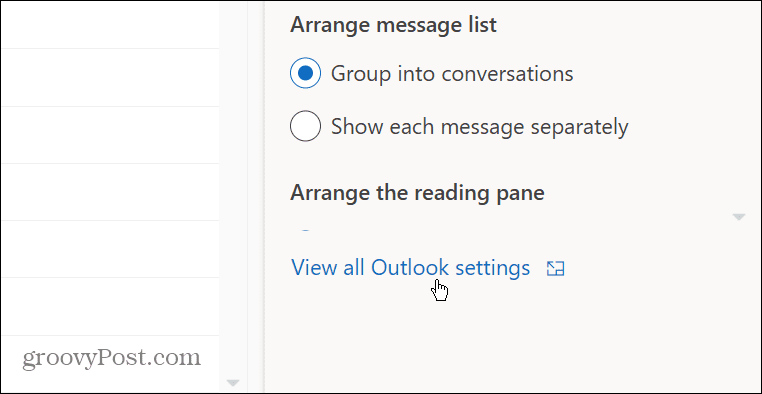
- Selezionare Calendario > Visualizza dalla barra laterale di sinistra.
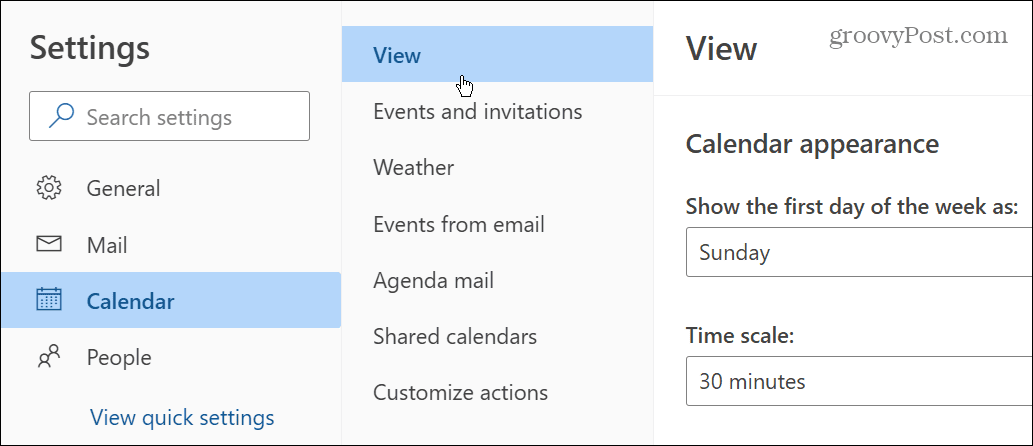
- Scorri verso il basso il Visualizzazione colonna a destra. Selezionare il fuso orario desiderato dal menu a discesa sotto il Visualizza il mio calendario I fuso orario sezione.
- Se desideri che Outlook ti ricordi quando viaggi attraverso fusi orari, fai clic su Quando viaggio attraverso fusi orari, chiedimi se voglio aggiornare il mio fuso orario opzione.
- Dopo aver modificato le impostazioni del fuso orario per Outlook sul Web, assicurati di fare clic su Salva pulsante nell'angolo in basso a destra.
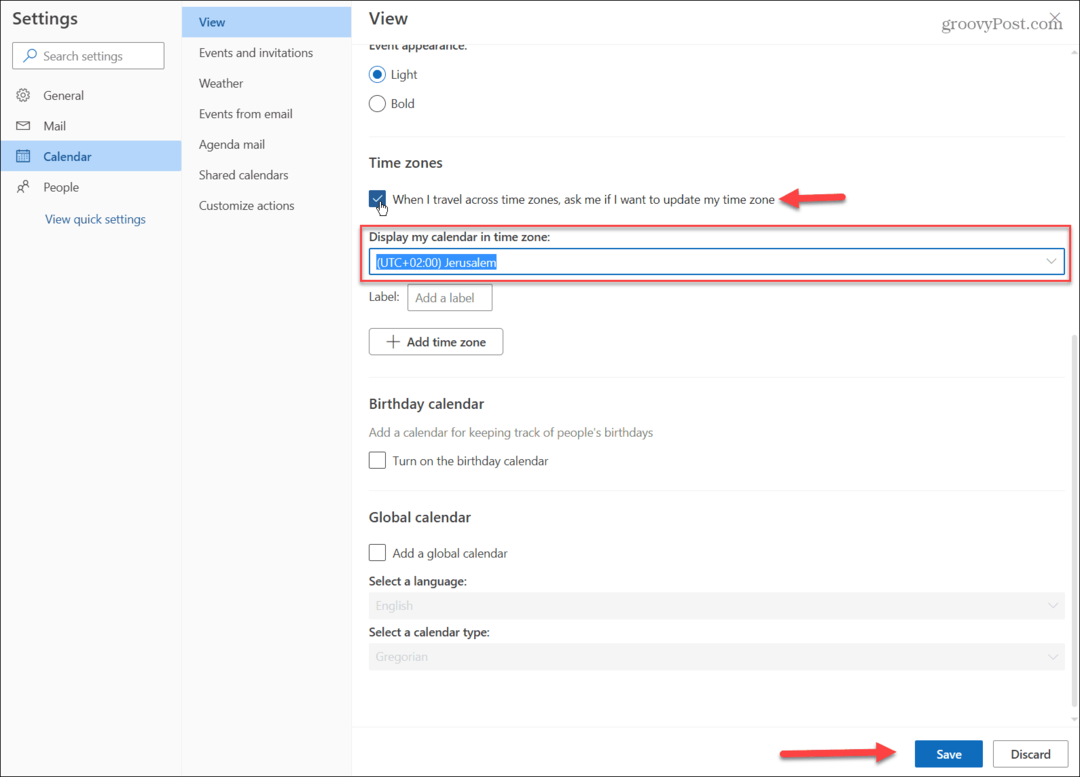
- Dopo aver fatto clic sul pulsante Salva, Outlook ti fornirà un messaggio di verifica sull'aggiornamento degli orari delle riunioni. Clicca il Sì, aggiorna se sei sicuro di voler apportare le modifiche.
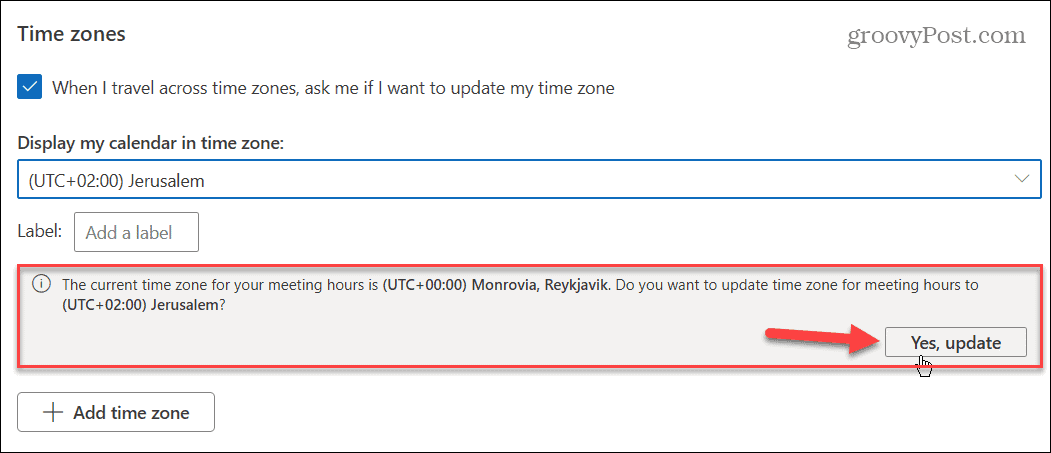
Dopo aver seguito i passaggi precedenti, Outlook visualizzerà le e-mail, le riunioni e gli eventi del calendario nel fuso orario aggiornato selezionato.
Rimanere produttivi in Microsoft Outlook
È facile cambiare il fuso orario in Microsoft Outlook per stare al passo con partner commerciali globali o amici e familiari che vivono all'estero. E la notizia migliore è che puoi farlo sia sulla versione desktop che su quella web di Outlook. Semplicemente seguendo i passaggi precedenti.
Per ulteriori informazioni sulla gestione dei fusi orari in Outlook, scopri come aggiungere un file fuso orario aggiuntivo al calendario di Outlook. E se vuoi cambiare fuso orario su altre piattaforme, dai un'occhiata a cambiare il fuso orario su Windows 11 o aggiungere orologi extra per diversi fusi orari. O forse è necessario cambiare il fuso orario su Discord.
Se non sei ancora su Windows 11, tieni presente che puoi farlo modificare l'ora e la data su Windows 10 O cambiare l'ora automaticamente in base alla posizione. E se vuoi l'ora più precisa possibile, imposta l'orologio di sistema sull'ora atomica.
Come trovare il codice Product Key di Windows 11
Se devi trasferire il codice Product Key di Windows 11 o ne hai solo bisogno per eseguire un'installazione pulita del sistema operativo,...
Come cancellare la cache, i cookie e la cronologia di navigazione di Google Chrome
Chrome fa un ottimo lavoro di memorizzazione della cronologia di navigazione, della cache e dei cookie per ottimizzare le prestazioni del browser online. Il suo è come...



